Oder: Die Aktivität konnte aufgrund von Fehlern in der XAML nicht geladen werden.
Während der Entwicklung eines SharePoint-AddIns in Visual Studio habe ich einen Workflow zum Projekt hinzugefügt. Darauf überraschte mich die folgende Ansicht im Workflow-Designer.
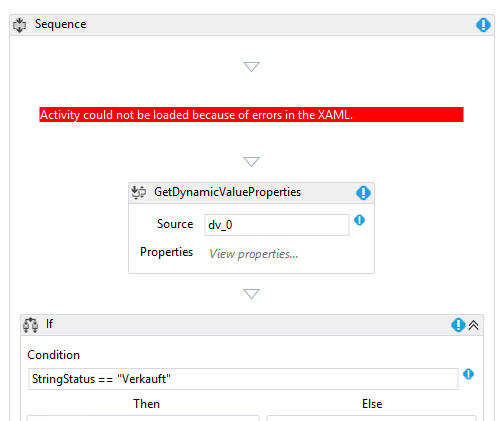 In der Fehlerliste ist als Grund unter Anderem der folgende Fehler aufgeführt:
In der Fehlerliste ist als Grund unter Anderem der folgende Fehler aufgeführt:
Typ "Microsoft.SharePoint.DesignTime.Activities.Design.ViewStateNameValue" wurde in Assembly "Microsoft.SharePoint.DesignTime.Activities.16.0.Design" nicht gefunden.
Ein Blick in die Referenzen zeigte in meinem Fall, dass die Bibliothek Microsoft.SharePoint.DesignTime.Activities.16.0.Design.dll überhaupt nicht referenziert wurde. Lediglich eine Datei namens Microsoft.SharePoint.DesignTime.Activities.16.0.dll.
Nachdem die fehlende Referenz zum Projekt hinzugefügt wurde, verschwand die Fehlermeldung und das Projekt ließ sich bauen.
SharePoint-Systemhaus Stuttgart
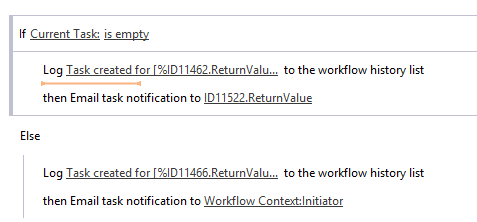
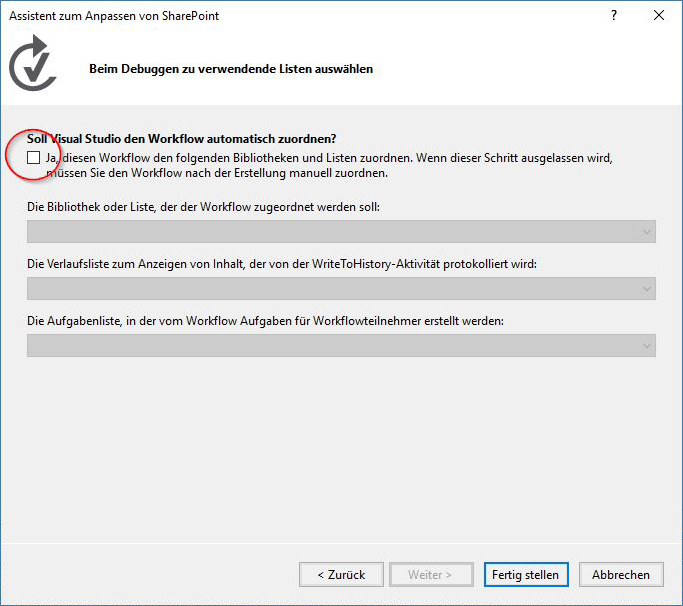
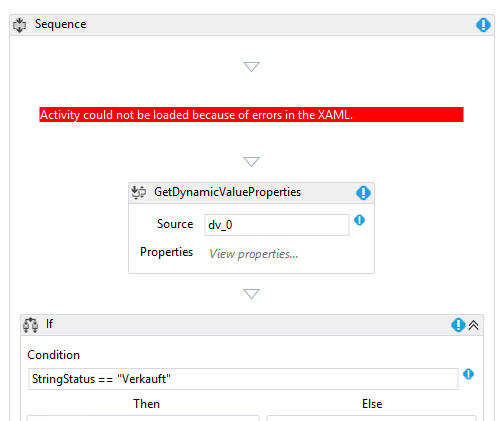 In der Fehlerliste ist als Grund unter Anderem der folgende Fehler aufgeführt:
In der Fehlerliste ist als Grund unter Anderem der folgende Fehler aufgeführt: